Kaip atlikti telefono skambučius naudodami "Google" pagrindinį puslapį

"Alexa" suteikė vartotojams galimybę skambinti kitais "Echo" savininkais, todėl "Google" padidino "ante" tikrais telefono skambučiais. Jei gyvenate JAV ar Kanadoje, galite naudoti "Google" namus, kad paskambintumėte į bet kurį telefoną. Jums nereikia apriboti save kitiems asmenims, turintiems "Google" namų. Štai kaip pradėti skambinti telefonu.
Jei jau turite "Google" namų, nereikia daryti jokių nustatymų. Tiesiog naudokite vieną iš šių balso komandų, kad paskambintumėte:
- "Gerai" Google ", paskambinkite" Cameron ". Tai paskambins asmeniui, esančiam jūsų kontaktų sąraše, kuris sutampa su jūsų pasakytu vardu. Jei turite kelis žmones su šiuo vardu (žiūri į tave, "Amanda"), "Google" paprašys jūsų, kurį norite skambinti.
- "Gerai, pakartotinis rinkimas". Ši komanda pakartotinai paskambins paskutinis jūsų iškviečiamas numeris.
- "Gerai" Google ", paskambinkite jiems." Galite naudoti šią komandą ieškodami įmonės. Pvz., Pasakykite "Gerai" Google ", suraskite netoliese esančią picą" ir klausykite rezultatų. Pasirodžius norimam, galite pasinaudoti šia komanda, kad vadinte šią picos sąnarį. Kuris yra daug geresnis už "Alexa" pizza integraciją.
"Google" pagrindinis puslapis gali skambinti tik nemokamais tarifais JAV ir Kanadoje. Visi šie skambučiai yra nemokami. Taip pat galite susieti savo telefono numerį su "Home", tada galite užsisakyti tarptautinius ar papildomus skambučius, o iš paskyros bus apmokestinti įprastiniai mokesčiai, kuriuos mokate, jei naudosite telefoną.
Pagal nutylėjimą "Home" generuos atsitiktinių imčių skaičių, kai jūs naudojate jį skambinti. Jei norite, kad tai nepasikartotų, norėsite susieti savo telefono numerį su "Google" namu. Tai yra labai lengva "Project Fi" arba "Google Voice" klientams, bet jūs taip pat galite susieti ne "Fi" / balso numerį.
"Project Fi" arba "Google Voice" numerius "Google" pagrindiniame puslapyje
Pirmiausia atidarykite "Google" namų programą savo telefone ir bakstelėkite meniu mygtuką viršutiniame dešiniajame kampe, tada pasirinkite "Daugiau nustatymų".
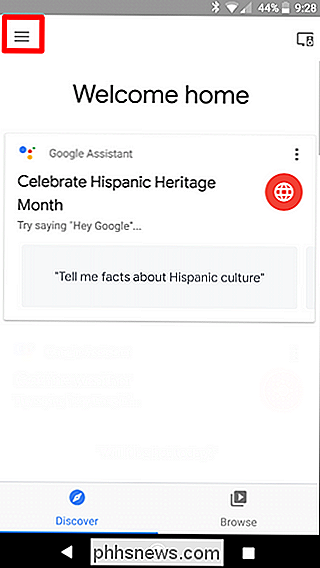
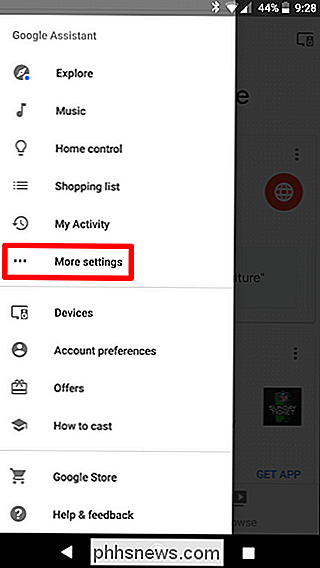
Pagal "Paslaugos" bakstelėkite "Call for Speakers".
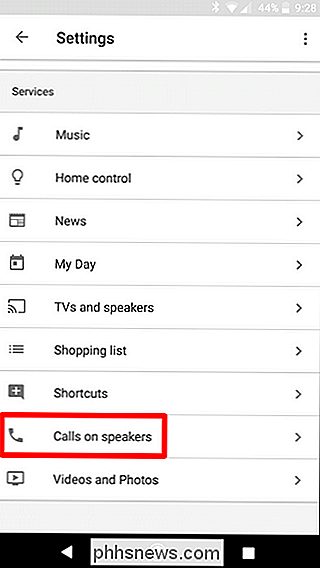
Čia galite pasirinkti, kurią paskyrą naudoti išeinantys skambučiai. Bakstelėkite "Project Fi" arba "Google Voice".
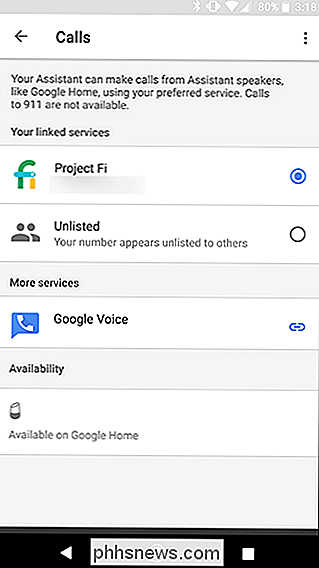
Nuo šiol, kai skambinate naudodamiesi "Google" namu, gavėjas pamatys jūsų numerį savo skambintojo ID.
Kito telefono numerio susiejimas su "Google" pagrindiniu puslapiu
Jei neturite "Project Fi" arba "Google Voice" (arba nenorite naudoti nė vieno numerio namų skambučiams), tada taip pat galite susieti kitą telefono numerį. Norėdami tai padaryti, atidarykite "Home" programą, tada skaidrės atidarykite meniu. Raskite "Daugiau nustatymų" ir palieskite jį.
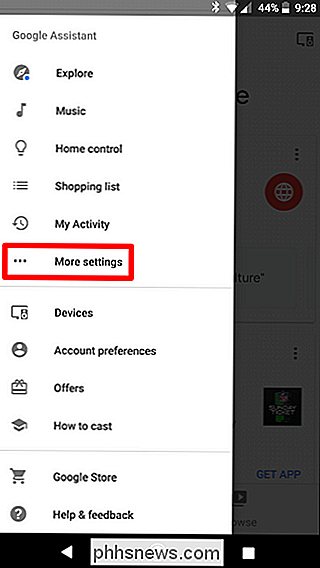
Slinkite į apačią ir pasirinkite "Skambučiai garsiakalbiai".
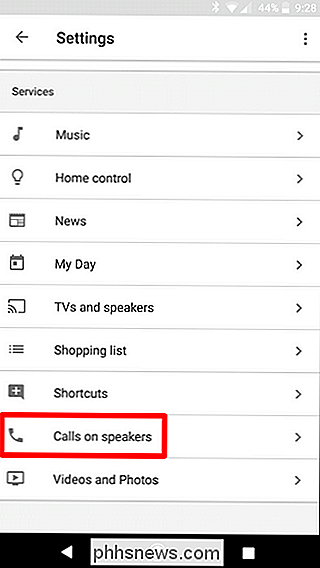
Bakstelėkite Redaguoti, esantį įrašo "Jūsų numeris".
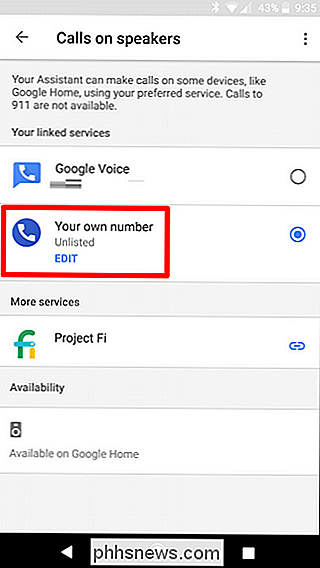
Pasirinkite "Pridėti arba pakeisti telefono numerį" tada įveskite savo telefono numerį.
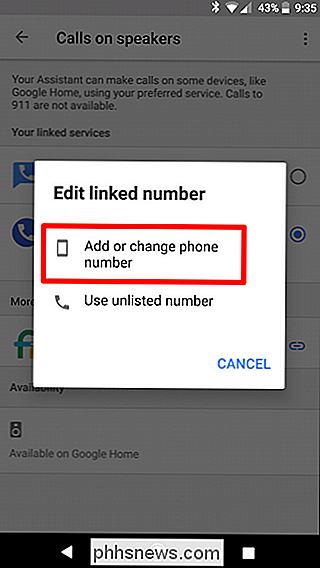
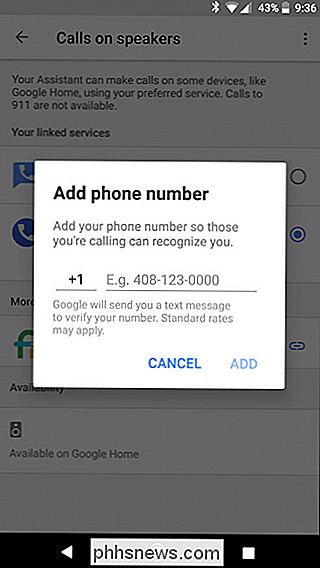
Įvesdami palieskite mygtuką "Pridėti". Jis išsiųs teksto kodą į jūsų įvestą numerį - įveskite čia, kad patvirtintumėte savo numerį.
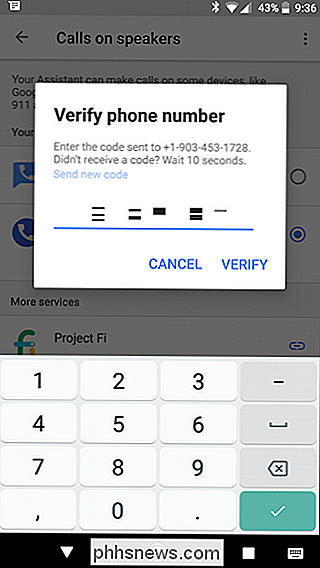
Boom, viskas. Nuo šiol bet koks skambutis, kurį atliksite naudodami "Google" namų programą, bus gautas iš šio numerio. Tokiu būdu, kai skambinate žmonėmis, jie pamatys jūsų numerį pavadintame ID, o ne kažką atsitiktine.
Taip pat verta paminėti, kad, nes "Home" dirba su keliomis paskyromis, kiekvienas namo narys gali nustatyti savo telefono numerį. Namuose atliekamas puikus darbas, kad kiekvieną kartą būtų teisingos balsai. Tai kietas.

Kaip sugalvoti gerus Žvaigždžių dangų vaizdus
Naktinis dangus yra kvapą gniaužiantis. Jei keliaujate kažkur protingai tamsi ir leiskite savo akims prisitaikyti, galite ieškoti ir pamatyti tūkstančius šviesos taškų, kurių kiekviena yra žvaigždė ar galaktika, kuri yra milijonų metų. Manau, kad tai visiškai nusivylė. Naktinis dangus taip pat yra puikus fotografavimo objektas.
Kaip pakeisti diskų piktogramas sistemoje Windows
Jei kada nors norėjote, galite pakeisti piktogramą, kurią "Windows" naudoja diske "File Explorer", tada jums sekasi. Mes turime du būdus parodyti, kaip tai padaryti. Diskų piktogramų keitimas yra tik vienas iš daugelio būdų, kaip galite pritaikyti piktogramas sistemoje "Windows". Jūs netgi galite sukurti aukštos raiškos piktogramas iš savo paveikslėlių, jei negalėsite surasti kitų piktogramų.



